Win7秘笈:如何在锁屏翻开恣意应用程序?
时间:2019-07-24 11:10:09 作者:johnnyl 浏览量:8
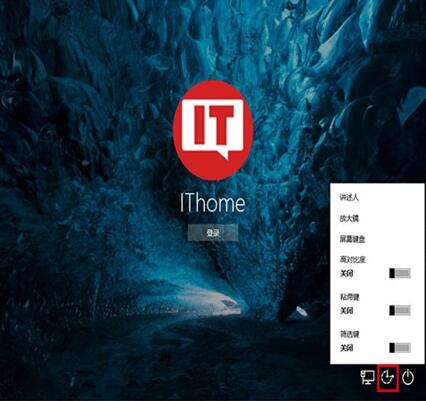
Win7秘笈:如何在锁屏翻开恣意应用程序?图一
- 进入下载

- Windows7优化大师 1.81 官方版
大小:5.28 MB
日期:2019/7/24 11:10:10
环境:WinXP,Win7
▲默许情况下在锁屏界面点击右下角中心的图标会弹出“轻松运用”菜单
具体方法如下:
1、在Cortana查找栏输入regedit,按回车键进入注册表编辑器
2、定位到
HKEY_LOCAL_MACHINE\SOFTWARE\Microsoft\Windows NT\CurrentVersion\Image File Execution Options
3、在Image File Execution Options上点击右键,新建→项,命名为utilman.exe

Win7秘笈:如何在锁屏翻开恣意应用程序?图二
4、点击utilman.exe,然后在右边空白处单击右键,新建→字符串值,命名为Debugger
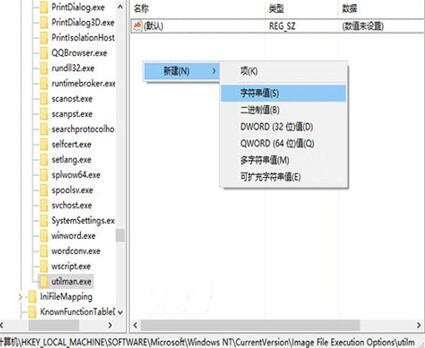
Win7秘笈:如何在锁屏翻开恣意应用程序?图三
5、双击Debugger,在数值数据中输入你要改动的程序途径,例如任务管理器为:
C:\Windows\System32\taskmgr.exe
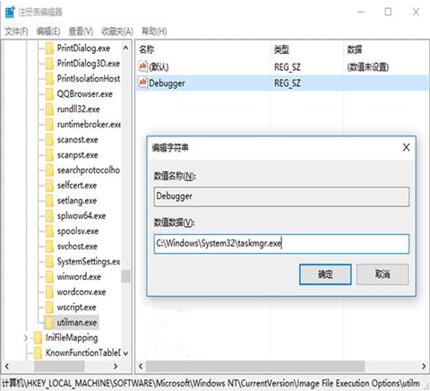
Win7秘笈:如何在锁屏翻开恣意应用程序?图四
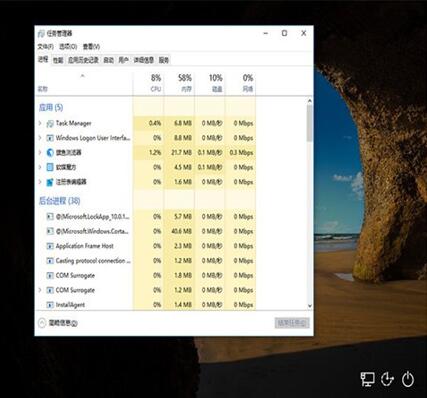
Win7秘笈:如何在锁屏翻开恣意应用程序?图五
命令提示符为:C:\windows\system32\cmd.exe
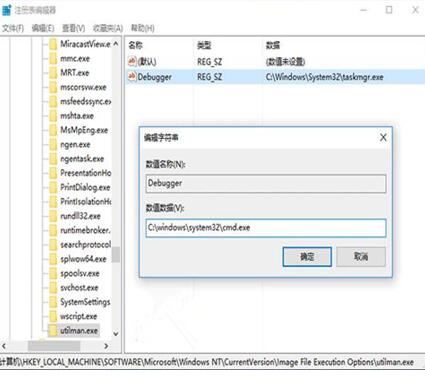
Win7秘笈:如何在锁屏翻开恣意应用程序?图六
假设你有一定的计算机根底的话,有以上两个东西也就意味着可以翻开所有应用了。当然,假设你只想翻开某个特定程序,也可以把这个程序途径填写在这里,比方只想阅读网页,可以把旗鱼阅读器途径写上(盘符根据你的实际情况填写):
C:\Program Files\Ruanmei\Qiyu\qiyu.exe
这样改完之后,再点击原来的“轻松运用”将不会翻开默许的菜单,而是直接发动修改后的单个程序。假设你想改回默许,直接把Debugger删掉,或许把数值数据改为0(这样往后可以随时改为新的程序,直接删了你还得找本文再看……)即可。

Win7秘笈:如何在锁屏翻开恣意应用程序?图七

Win7秘笈:如何在锁屏翻开恣意应用程序?图八
Windows7优化大师 1.81 官方版
- 软件性质:国产软件
- 授权方式:免费版
- 软件语言:简体中文
- 软件大小:5409 KB
- 下载次数:3025 次
- 更新时间:2019/7/23 13:02:24
- 运行平台:WinXP,Win7...
- 软件描述:软媒Windows7优化大师(Windows7 Master),简称Win7优化... [立即下载]
相关资讯
相关软件
- 高配电脑玩英雄联盟FPS异常的解决方法
- DNF玩不到三分钟就闪退?DNF闪退的解决方法
- 驱动人生7提示“显卡工作状态异常”怎么办?...
- 开机提示“Explorer.exe-损坏的映像”怎么解...
- 微软为Win10加入新功能:为游戏Mod而生
- 顶配电脑玩DNF很卡怎么办?驱动人生帮你解决...
- 凤凰系统Phoenix OS新手上路教程
- 160wifi提示“未找到无线网卡”的解决方法
- 守望先锋提示没有找到显卡设备的解决方法
- 显卡和主板不兼容会怎么样?
- Win7秘笈:如何在锁屏翻开恣意应用程序?
- Win7/Win8.1/Win10秘笈:一个指令修正桌面图...
- 苹果iPhone卡贴激活有锁机可正常OTA推送晋级...
- 文件不小心删除了怎么办,在线等,挺急的呢...
- 将您的IPAD APP 带入MAC当中
- 华为平板M6 8.4寸版开箱测评,不仅仅是吃鸡...
- 微软为Win10加入新功能:为游戏Mod而生
- AMD主板黑苹果系统安装教程
- Win10怎么使用计算机管理进行磁盘分区?
- 重装系统后LOL英雄联盟严重掉帧的解决方法











